记录:win10环境手动编译tcl源码过程
背景:因工作需要老版本tcl环境,找了很久没找到对应版本,只找到源码,尝试了很多次,一直编译没成功,遂放弃。应该是c++环境不符合导致的,,但是老版本vs环境和win10不兼容,还得搞虚拟机,太麻烦了,索性暂时放弃。
后来尝试编译新版本,遇到了一些问题,最终成功编译源码,记录以供后续参考。
环境:
OS:win10
工具:VS2022
tcl版本:8.6.17
1.下载tcl源码
官网: Tcl Developer Site
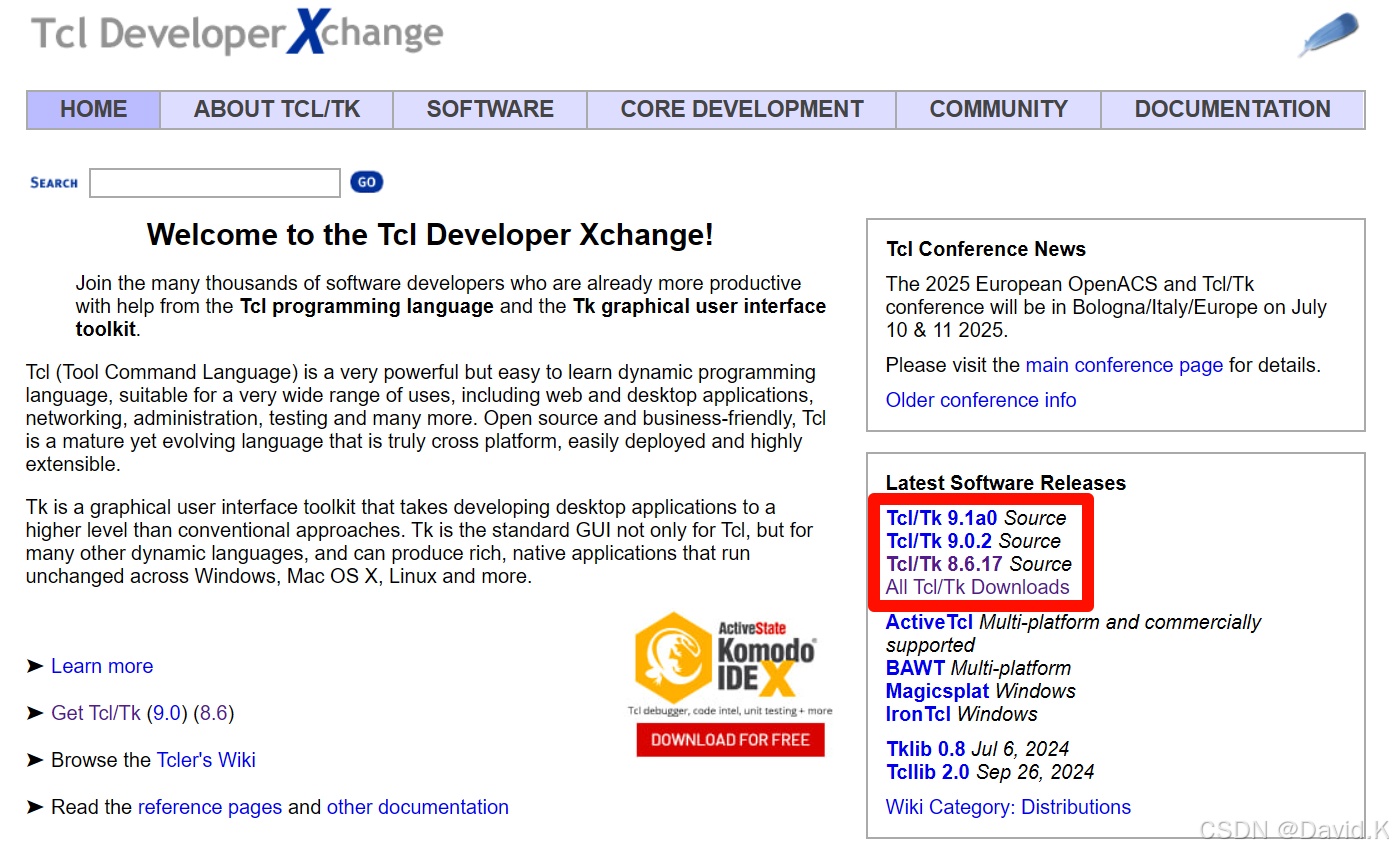
我的是8.6.17
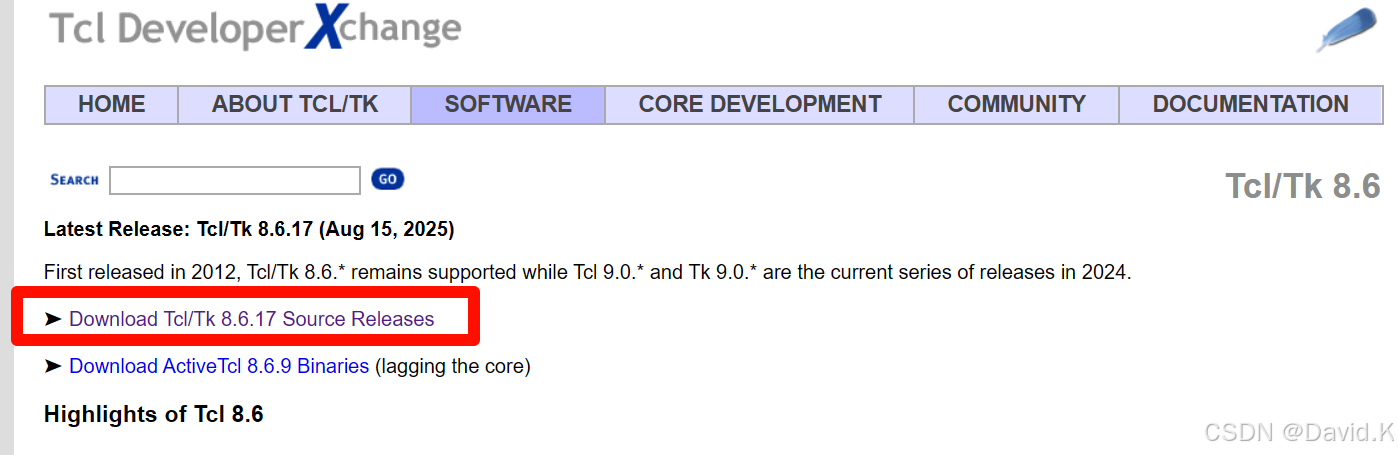
下载成功后,解压到任意位置即可
2. 安装vs2022环境
官网:Visual Studio: 适用于软件开发的 IDE 和代码编辑器
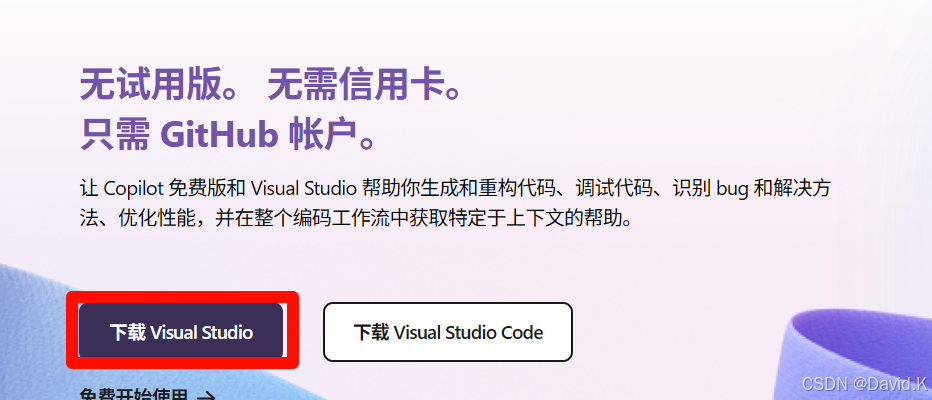
下载成功后按步骤安装即可
组件部分选上使用C++的桌面开发和Visual Studio扩展开发
一定选上,否则环境会不完备导致编译失败,比如缺少nmakehlp命令

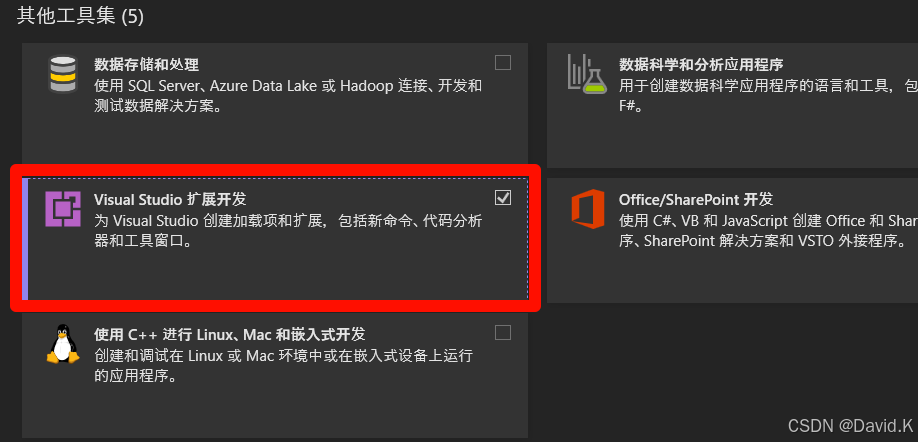
单个选项我还勾选了这几个,最好选上吧,不确认有没有影响,,
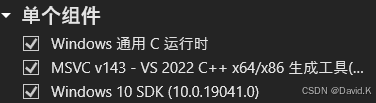
3. 编译tcl源码
开始菜单找到
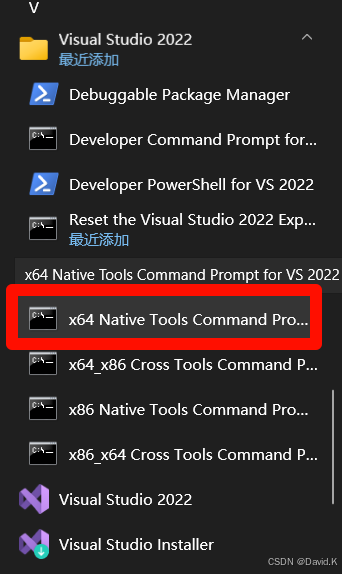
点击会打开如下终端

cd到你解压的源码目录下的win目录
C:\Program Files\Microsoft Visual Studio\2022\Community>g:
G:\>
G:\>cd G:\Environments\tcl8.6.17\win
G:\Environments\tcl8.6.17\win>编译源码
G:\Environments\tcl8.6.17\win>nmake -f makefile.vc无异常的话会提示成功

4. 安装tcl
安装,按如下格式
G:\Environments\tcl8.6.17\win>nmake -f makefile.vc install INSTALLDIR=G:\tcl8.6到这已经能用了
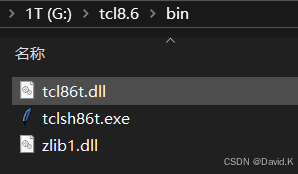
(建议重命名为tclsh86.exe,便于终端打开)
最好加到系统环境变量,右击此电脑图标,点击属性
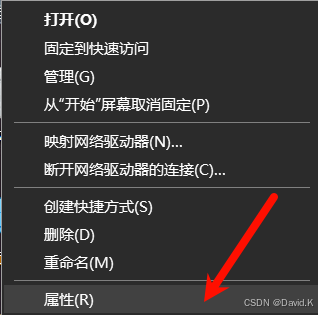
高级系统设置
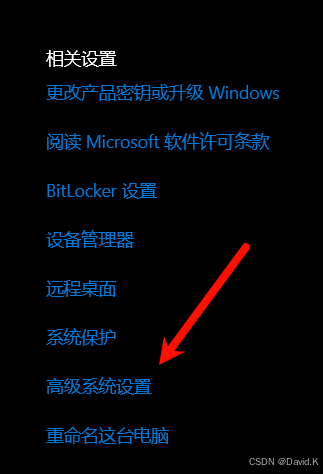
环境变量
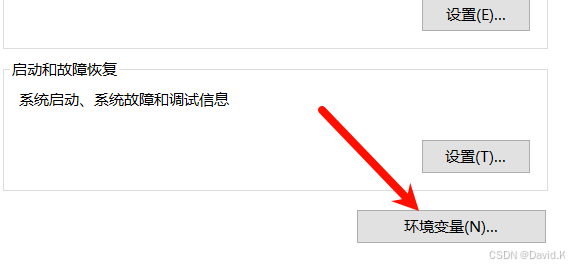
双击path
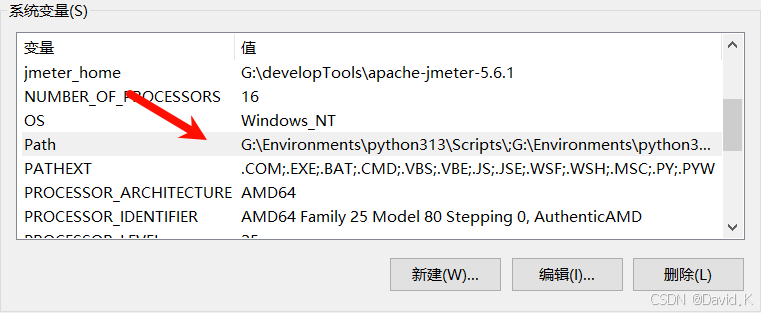
新建
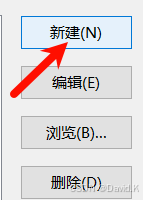
把你的编译安装路径加进去即可
![]()
配完记得一路点确定
5.验证
在终端验证
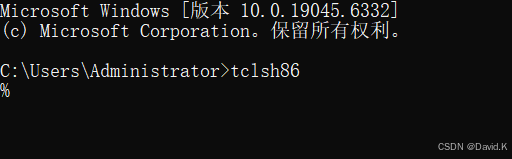
成功!
